So testen Sie WordPress, Joomla & More schnell und kostenlos in einer virtuellen Maschine mit Bitnami
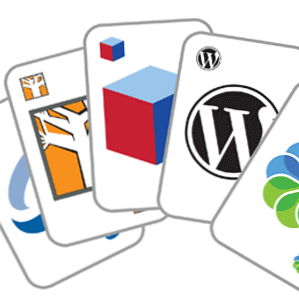
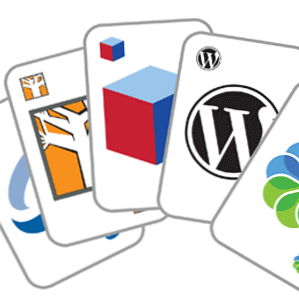 Wir haben bereits über das Einrichten eines lokalen Servers gesprochen, aber der Prozess ist immer noch ziemlich kompliziert und es gibt viele Macken und Inkompatibilitäten, wenn Sie versuchen, ihn unter Windows auszuführen echte Website. Was wäre, wenn Sie einfach eine virtuelle Maschine starten und sofort auf eine WordPress-Installation zugreifen könnten, die alle in einem voll funktionsfähigen standardisierten Webserver-Setup enthalten ist? Das wäre ziemlich toll, oder? Willkommen in Bitnami.
Wir haben bereits über das Einrichten eines lokalen Servers gesprochen, aber der Prozess ist immer noch ziemlich kompliziert und es gibt viele Macken und Inkompatibilitäten, wenn Sie versuchen, ihn unter Windows auszuführen echte Website. Was wäre, wenn Sie einfach eine virtuelle Maschine starten und sofort auf eine WordPress-Installation zugreifen könnten, die alle in einem voll funktionsfähigen standardisierten Webserver-Setup enthalten ist? Das wäre ziemlich toll, oder? Willkommen in Bitnami.
Bedarf
- VMWare-Player für Windows (Beachten Sie, dass dies nicht funktioniert, wenn Sie VMWare in einer anderen virtuellen Maschine verschachtelt ausführen, wie ich es versucht habe.).
- oder VirtualBox für OSX und Windows.
Wir haben ein umfangreiches kostenloses PDF-Handbuch für VirtualBox, das Sie auch herunterladen sollten.
Was ist Bitnami??
Sie wissen also wahrscheinlich, was eine virtuelle Maschine bereits ist. Wenn Sie dies nicht tun, lesen Sie diesen Abschnitt Was ist eine virtuelle Maschine? Alles, was Sie wissen müssen, was eine virtuelle Maschine ist Alles, was Sie wissen müssen Mit virtuellen Maschinen können Sie andere Betriebssysteme auf Ihrem aktuellen Computer ausführen. Hier ist, was Sie darüber wissen sollten. Weiterlesen . Da Sie Linux in einer virtuellen Maschine ausführen können, können Sie auch einen Webserver installieren. Bei den Bitnami-Appliances handelt es sich einfach um eine Gruppe virtueller Maschinendateien, für die ein Webserver vorkonfiguriert ist. Außerdem sind sie mit gängigen Webanwendungen wie WordPress oder Joomla vorinstalliert.

Lass uns dann gehen. Ich gehe davon aus, dass Sie bereits einen VMWare Player installiert haben. Besuchen Sie die Bitnami-Site und finden Sie eine Web-App, die Sie ausprobieren möchten. Ich werde WordPress verwenden. Es gibt einige Download-Optionen, aber wir möchten, dass die virtuelle Maschine eine ist.
Extrahieren Sie die heruntergeladenen Dateien in einen Ordner und öffnen Sie dann einfach die beiliegende VMX-Datei mit VMWare Player.

VirtualBox Version 4 und höher erfordert einige zusätzliche Schritte, um zu beginnen:
- Erstellen Sie eine neue virtuelle Ubuntu-Maschine.

- Wählen Sie die Verwendung einer vorhandenen virtuellen Festplatte aus und wählen Sie die VMDK-Datei im heruntergeladenen VM-Ordner aus (wenn Sie mehrere haben, wählen Sie die Datei mit dem kürzesten Dateinamen aus. Dies ist die Basisfestplattendatei)..
- Führen Sie die neue virtuelle Maschine aus.
- Sie werden jetzt zu einem Anmeldebildschirm gebootet. Der Benutzername und das Kennwort lauten standardmäßig beide “Bitnami“. Sie werden aufgefordert, beide Einstellungen bei der ersten Anmeldung zu ändern.
- Als nächstes ermitteln Sie die Netzwerkadresse Ihrer VM. Mit Linux können Sie tippen ifconfig herausfinden. Meine war standardmäßig in einem anderen privaten Netzwerk von 10.x.x.x, die von meinem Heimnetzwerk aus nicht erreichbar ist 192.168.0.x.

- Um Ihre VM von anderen Computern aus zugänglich zu machen, ändern Sie die Netzwerkadapter-Einstellungen so, dass sie überbrückt werden (ich habe mit WLAN unter OSX nicht viel Glück gehabt, aber das verkabelte Ethernet hat gut funktioniert). Starten Sie die VM neu.

- Überprüfen Sie nun die Adresse erneut und geben Sie sie in einen beliebigen Browser auf einem lokalen Computer ein. Wenn erfolgreich, sollten Sie mit diesem begrüßt werden:

Das ist im Grunde alles, was dazu gehört. Sie haben jetzt ein voll funktionsfähiges Server-VM-Setup, auf dem WordPress installiert ist. Das Passwort und der Benutzername der jeweiligen Web-App sind auf der Bitnami-Seite angegeben. Bei WordPress melden Sie sich mit dem Benutzernamen an Nutzer und Passwort Bitnami. Sie können vorausschauende Themen und Plugins installieren und testen.
Obwohl Sie in WordPress alles über die wp-admin-Benutzeroberfläche ausführen können, müssen Sie bei anderen Web-Apps möglicherweise Dateien hochladen. Folgen Sie den Anweisungen hier, um SCP und SSH für die Dateiübertragung einzurichten.
Ich muss sagen, ich denke, das ist wirklich unglaublich. Ich habe in der Vergangenheit lokale Server betrieben, war aber immer irgendwie frustriert. Dies ist ein einfaches Boot-and-Go und bietet Ihnen eine echte Server-Umgebung mit PHPMyAdmin für die Datenbank. Wenn Sie es jedoch vorziehen, können Sie vorkonfigurierte Server-Stacks ohne die Apps herunterladen und anschließend die App selbst installieren. Dies ist jedoch etwas fortgeschrittener.
Könnte das möglicherweise noch einfacher sein? Ich bezweifle das. Haben Sie schon einmal versucht, eine Server-VM auszuführen, oder haben Sie zuvor Bitnami-Stacks verwendet? Glaubst du, du kommst jetzt endlich mit WordPress los?
Erfahren Sie mehr über: Blogging, VirtualBox, Virtualisierung, Webserver.


